淘宝网对于详情页的图片大小是有限制的,如果图片过长时,可能就会上传失败。我们可以用ps的切片工具分割好图片再上传,淘宝详情页用ps怎么切片?接下来,淘发客小编就来给大家讲讲ps切片详情页制作步骤,一起来了解下吧!
淘宝网对于详情页的图片大小是有限制的,如果图片过长时,可能就会上传失败。我们可以用ps的切片工具分割好图片再上传,淘宝详情页用ps怎么切片?接下来,淘发客小编就来给大家讲讲ps切片详情页制作步骤,一起来了解下吧!
淘宝详情页用ps怎么切片?ps切片详情页制作步骤如下:
1、以pscc2015版本为例,打开ps操作界面,双击黑色区域,导入想要切片的图片。
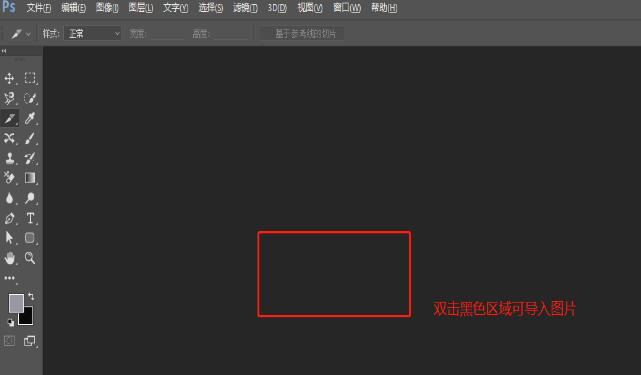
图1导入图片
2、在左侧工具栏找到裁剪工具,点击鼠标右键,选择【切片工具】。
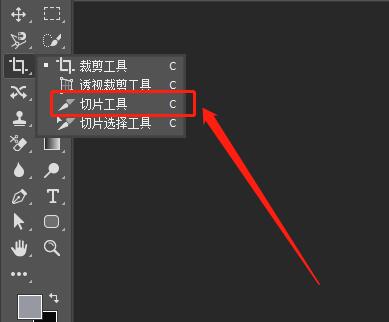
图2选择切片工具
3、自由切片:可根据自己的需要自由切割图片,点击鼠标左键即可开始划分切割区域,各部分大小可能不相同。
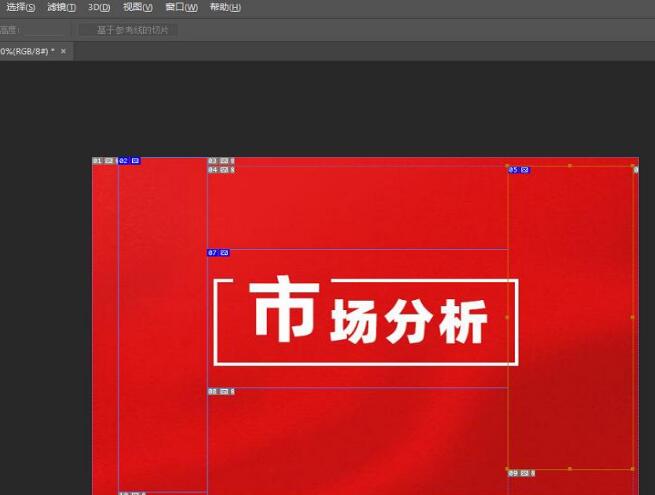
图3自由切片
4、均等切片:将图片切割为几等分的部分。也就是说,切割后的各部分图片大小相同。在图片上单击鼠标右键,选择【划分切片】。
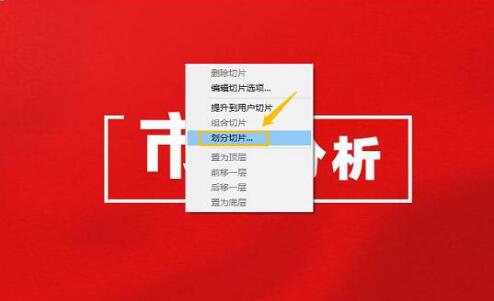
图4均等切片
可勾选水平/垂直方向,根据自己的需要来进行均等切片,设置完成后点击【确定】。
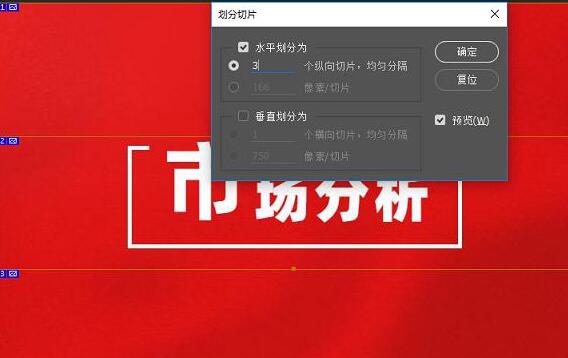
图5划分切片
5、点击顶部菜单栏【文件】-【导出】-【存储为Web所用格式】。
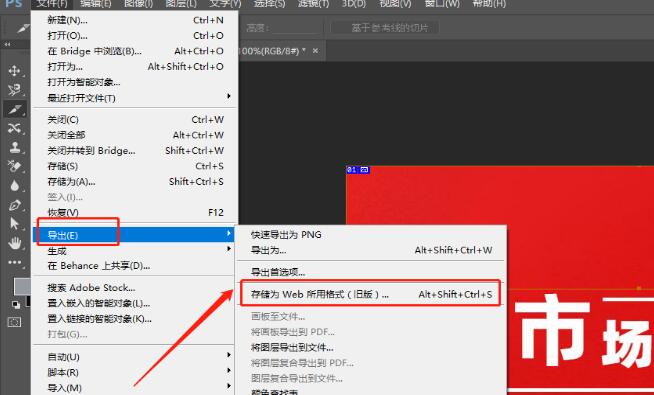
图6存储为Web所用格式
6、根据弹窗提示进行下一步操作,如果出现下图警告弹窗,直接点击【确定】。
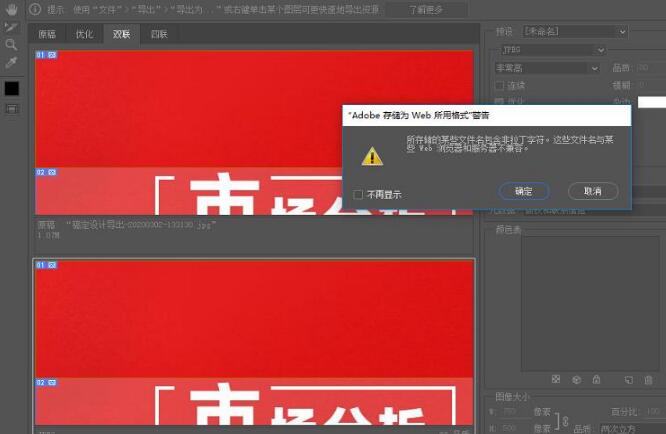
图7警告弹窗
7、在存放文件的位置找到切割好的图片,各部分图片已经自动进行了编号。
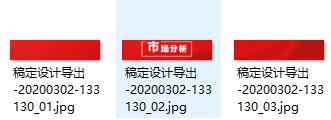
图8切割成品图
淘宝详情页用ps怎么切片?以上就是ps切片详情页制作步骤,按照以上步骤进行操作之后,就可以成功将长图或者是大图进行切割了。想了解更多热门电商问题,获取更多电商行情吗?欢迎持续关注淘发客。
*本文为淘发客管理员发布,转载请联系原出处。如内容、图片有任何版权问题,请联系淘发客处理。



网友评论